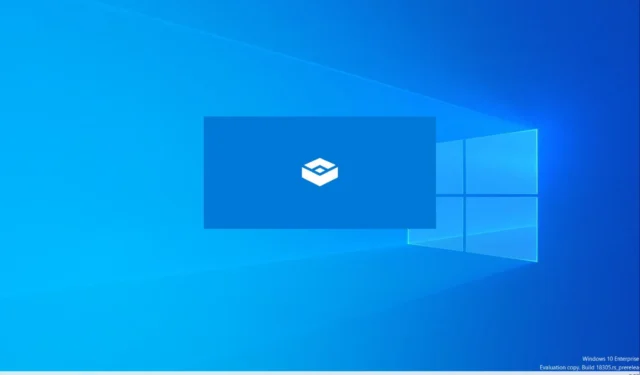
Microsoft 為有興趣在 Windows 上安全測試應用程序的客戶提供稱為 Windows Sandbox 的輕型虛擬機。該機器使人們能夠在隔離的桌面環境中運行應用程序,由 Microsoft 提供。用戶可以在沙盒中自由地進行他們喜歡的任何實驗,因為此類操作與主機隔離。當您運行 Windows Sandbox 時,它會為您創建一個全新的工作環境。
每當您退出 Sandbox 時,生成的實例只是暫時的,所有數據、軟件和狀態都將被刪除。在個人計算機上,可以完全安全地測試和瀏覽可疑的應用程序或文件,用戶不必擔心主機系統的健康狀況。
下一節提供有關如何使用 Windows 沙盒的更多信息及其先決條件列表。得益於此功能,用戶將能夠在舒適的個人計算機上測試他們的應用程序,從而搶占先機。
如何使用 Windows 沙盒在無風險環境中配置和運行應用程序
Sandbox 是 Windows 的一個組件,它提供了一個虛擬化的環境,這個環境充滿了功能並且可供用戶使用。此虛擬機的用戶無需下載虛擬硬盤 (VHD) 即可運行。話雖如此,以下是絕對必須滿足的一些要求:
- Windows 10 專業版、企業版或教育版 build 18305 或 Windows 11(Windows 家庭版不支持)
- 支持 AMD64 或 ARM64 架構的處理器
- 在物理機的情況下,虛擬化是從 BIOS 啟用的。
- 至少 4 GB RAM(推薦:8 GB)
- 至少 1 GB 的可用磁盤空間(建議使用 SSD 存儲,而不是 HDD)
- 雙核 CPU(推薦四核超線程)
請注意,如果您使用的是虛擬計算機,則可以選擇打開嵌套虛擬化。在 Windows PowerShell 控制台中,運行以下命令:
Set-VMProcessor -VMName <VMName> -ExposeVirtualizationExtensions $true
確定滿足上述條件後,您可以按照以下步驟安裝或激活 Windows 沙盒:
- 在“開始”菜單的搜索欄中鍵入“打開或關閉 Windows 功能”,然後打開顯示的“控制面板”選項(Windows 可選功能)。
- 找到
Windows Sandbox,選擇它,然後單擊OK。系統可能會提示您重新啟動系統。 - 最後,在“開始”菜單中查找 Windows Sandbox 應用程序並單擊以開始使用它。
為了使您的計算機能夠運行該應用程序,Windows 可選功能工具必須顯示沙盒選項。如果工具沒有。檢查您是否具備所有先決條件,然後再次嘗試安裝該軟件。
如何在 Windows 計算機上使用 Sandbox 應用程序。
安裝或激活 Sandbox 後,需要執行以下操作才能開始測試文件和程序:
- 從“開始”菜單啟動沙盒。
- 複製要測試的應用程序的可執行文件並將其粘貼到沙盒窗口中。現在,在同一窗口中運行可執行文件。
- 完成測試後,關閉 Sandbox 以刪除所有數據、文件和其他項目。




發佈留言